スマホの機種変更をする際に面倒なのが「データ移行」ですよね。
いちいちバックアップをとって、復元して…と手間がかかります。
しかし、HUAWEIスマホから新しい別のHUAWEIスマホに乗り換える場合は「Phone Clone」というアプリを使えば簡単です。
HUAWEIのスマホなら標準でインストールされているので、追加アプリなしでサクっと乗り換えられますよ。
本記事ではPhone CloneアプリでHUAWEIスマホからHUAWEIスマホにデータ移行する手順を画像付きで解説します。
Phone Cloneでデータを移行する手順
今回はHUAWEI P20 liteからHUAWEI P30 liteへ移行してみます。
機種によってアプリの画面が多少違うかもしれませんが、概ね同じです。
新しいスマホ(今回はP30 lite)を起動し、初期設定を進めてください。

「データのインポート」まで来たら[Android端末]をタップします。

利用規約を読んで[同意する]にタップしてください。
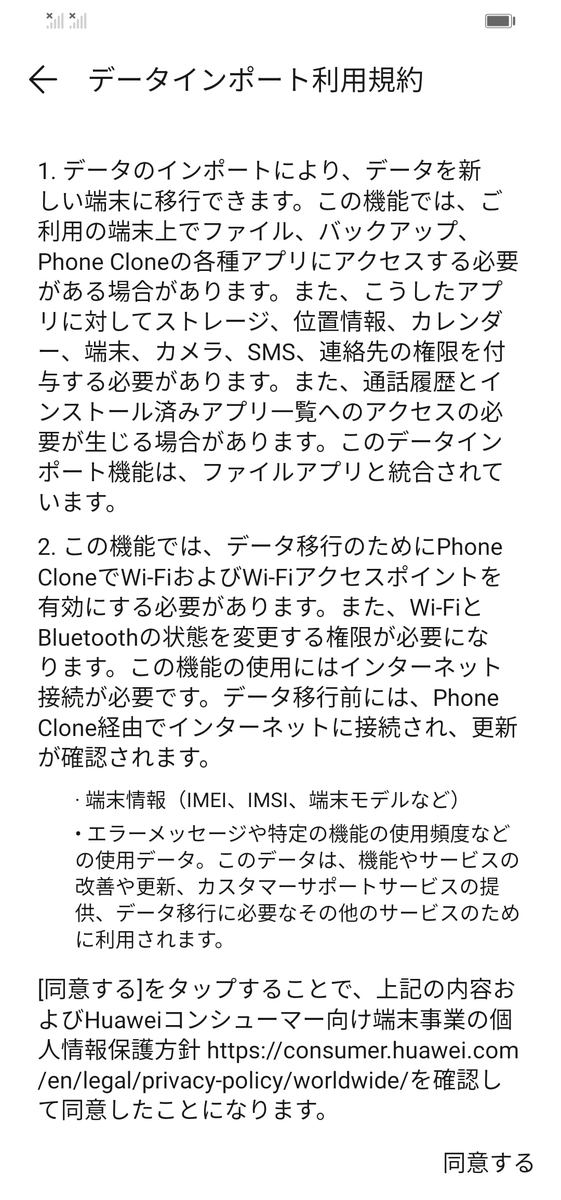
アクセス許可を求められるので、すべて[許可]をタップします。
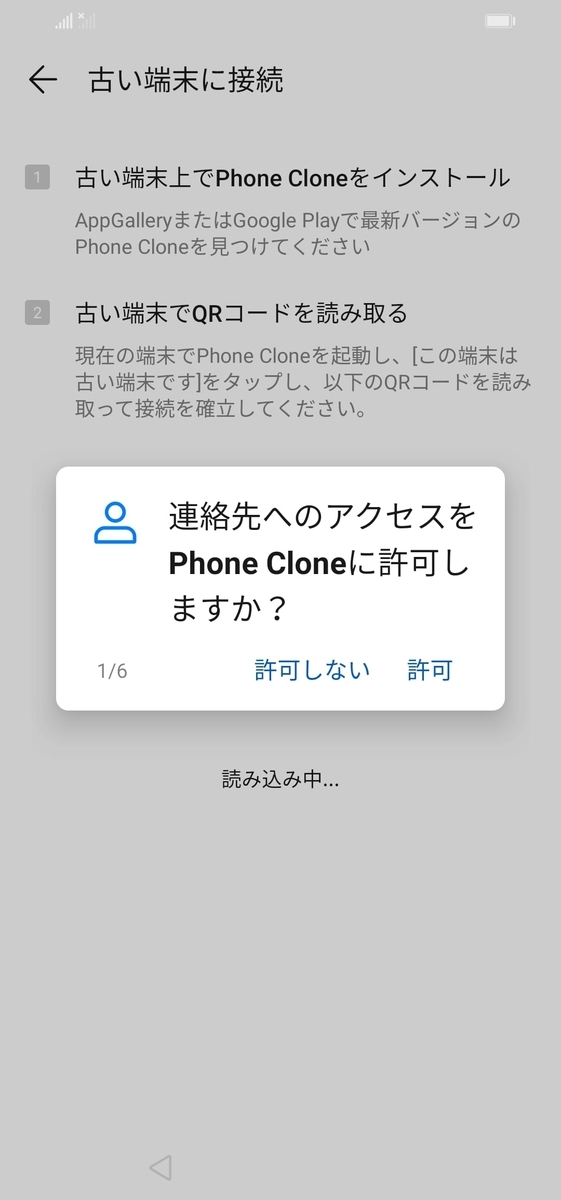
すでにSIMカードを挿していると以下のような警告がでるので[無効]をタップしてください。
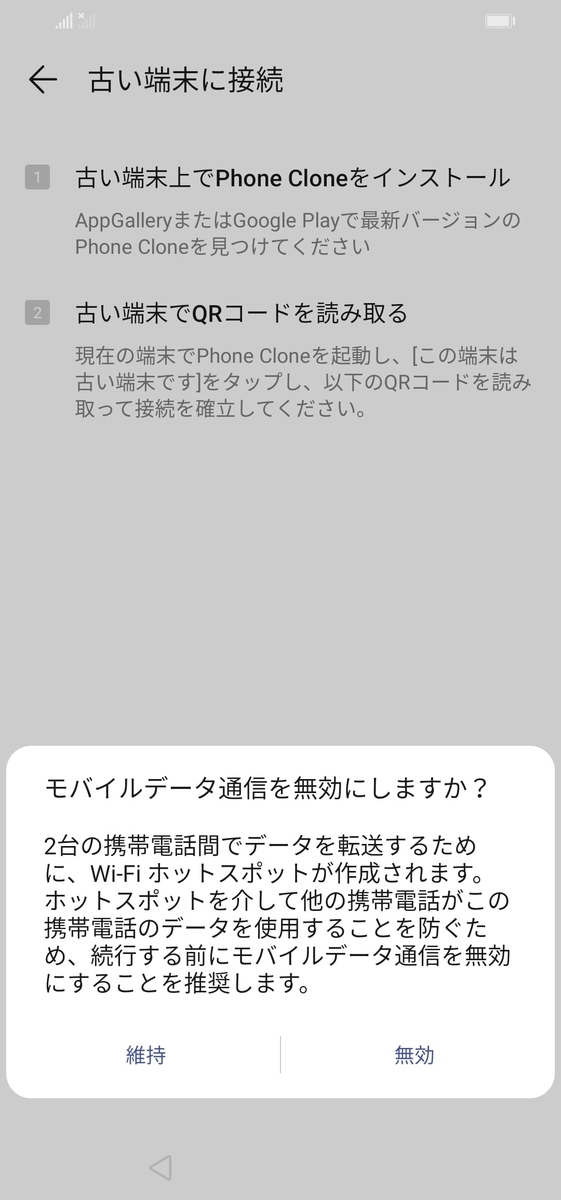
QRコードが表示されます。
ここまで来たら新しい端末はいったん置いておきます。

ここからは古いスマホ(今回はP20 lite)での作業です。
Phone Cloneアプリを起動してください。
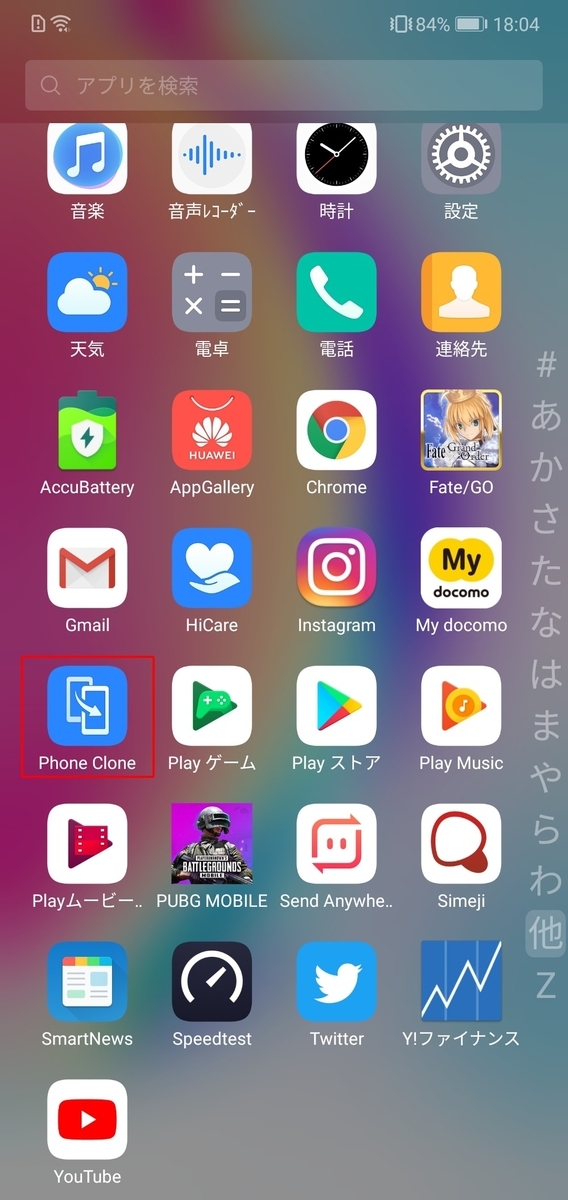
利用規約を読み[同意]をタップします。

[この端末は古い端末です]をタップしてください。
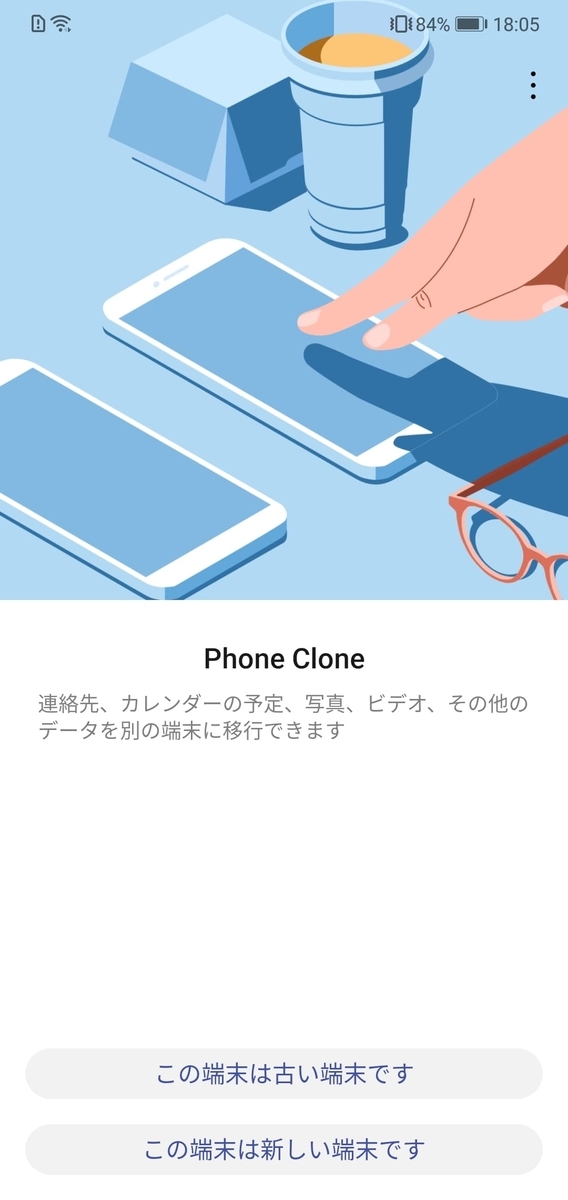
位置情報サービスへのアクセス要求が出たら[設定]をタップして位置情報をオンにしてください。
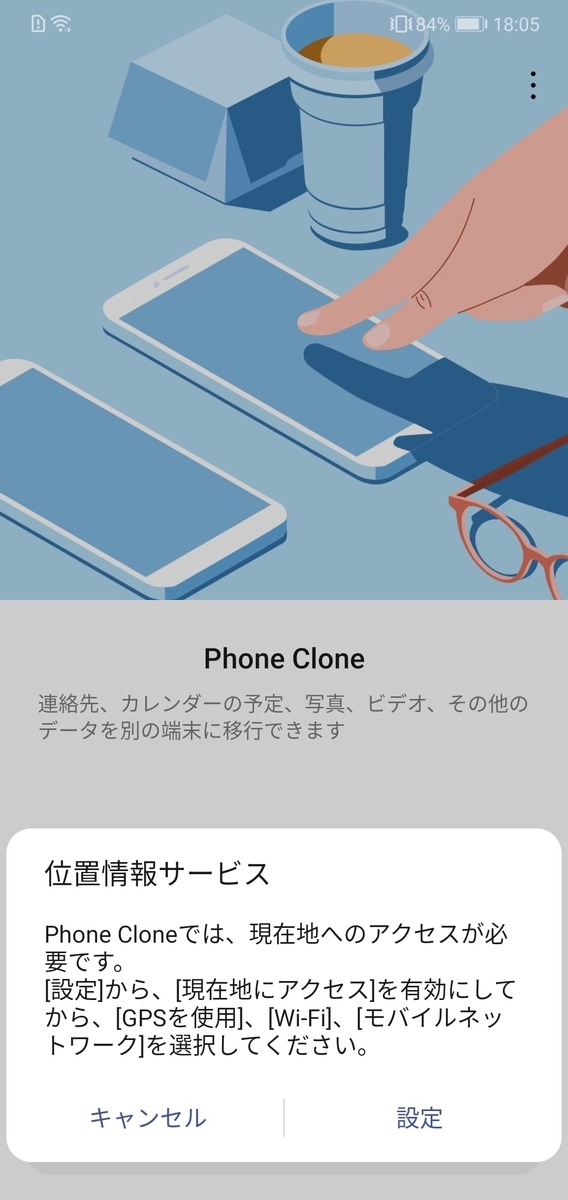

位置情報をオンにしたらもう一度[この端末は古い端末です]をタップします。
アクセス許可を求められるので、すべて[許可]をタップしてください。
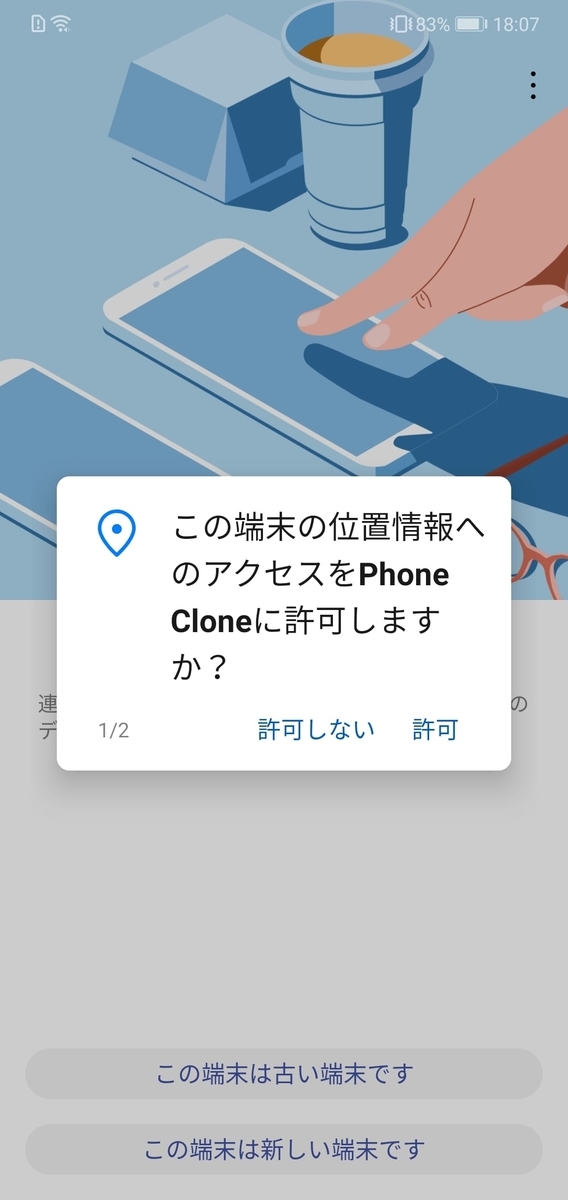
カメラが起動します。
さきほど新しいスマホの画面に表示したQRコードを読み取ってください。

新しい端末に接続しようとするのでしばらく待ちましょう。

新しい端末と接続できたら移行するデータを選択し[転送]をタップします。

データの転送が始まります。
しばらく待ちましょう。
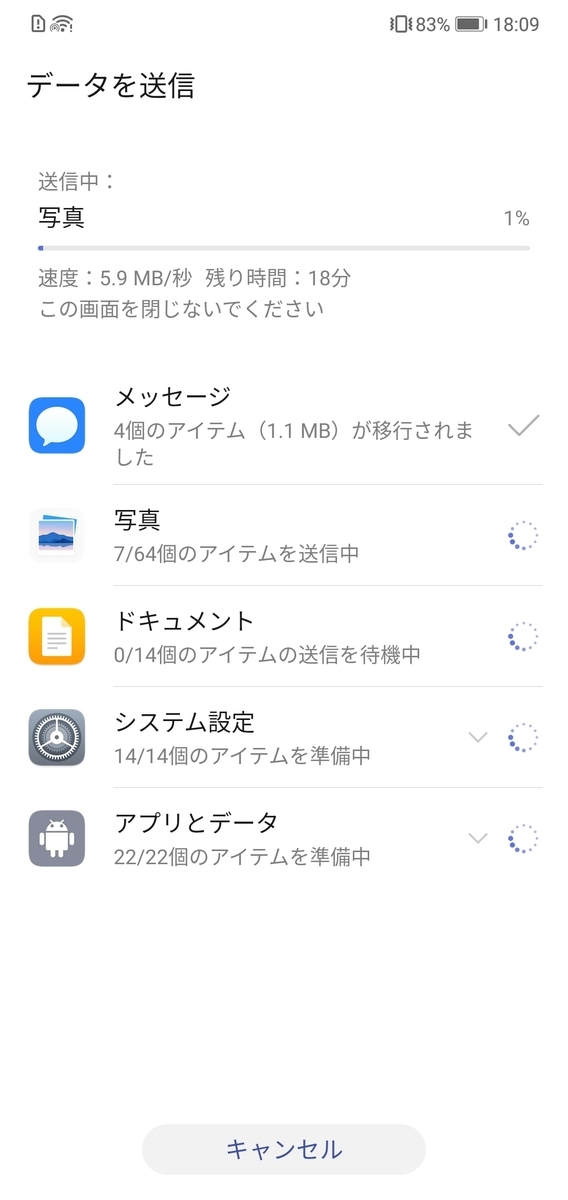
転送が終了したら、古いスマホでの作業は終わりです。
[完了]を押してアプリを終了しましょう。

新しい端末でも[完了]をタップします。

このままWi-Fi設定へ。
と言っても、古い機種でWi-Fiに接続していた場合は設定が引き継がれているので、何もしなくてもWi-Fiにつながります。

続いてGoogleアカウントへログインします。

指紋認証と顔認証の設定もしちゃいましょう。

これでデータ移行が完了です。

後は不要なプリインストールアプリを消したり、移行できなかった(詳しくは後述)アプリを追加でインストールします。
簡単ですね。
Phone Cloneで移行できるもの/できないもの
Phone Cloneの移行はとっても簡単ですし、ほとんどのデータを移行できます。
ただし、すべてのデータを移行できるわけではありません。
しかも移行元の端末によって移行できるものが異なります。
HUAWEI端末同士はほとんどのデータを移行可能
HUAWEI端末同士でPhone Cloneを使った場合に移行できるものは以下の通りです。
HUAWEI端末同士ならほとんどのものを移行できます。
データだけでなくWi-Fiなどの設定も引継ぎ可能です。
一方、HUAWEI端末同士でも以下のものは移行できません。
LINEアカウントを引き継ぐには別途引継ぎ手続きが必要です。
Phone Cloneでは引き継げません。
また、Phone Cloneでは一部のアプリが引継げません。
筆者が確認した限りではTwitterとSimejiが対応していませんでした。

移行できないアプリについては別途Google Playからインストールしましょう。
あと注意が必要なのはゲームアプリですね。
アプリ自体は引継げますが、データやアカウントは基本的に引継げません。
ゲームごとに引継ぎ設定をしておきましょう。
HUAWEI以外のAndroidからもデータはほぼ引継げる
Phone CloneはHUAWEI端末以外のAndroid端末から乗り換える場合も利用できます。
その場合に引継げるのは以下のデータです。
たいていのものは引継げます。
設定が引き継げないのがちょっと面倒なくらいですね。
HUAWEI端末同士の時同様、LINEアカウントやゲームアプリのデータなどが引継げない点には注意してください。
iPhoneからHUAWEI端末へはほとんど引継げない
Phone CloneはiPhoneからHUAWEIスマホへ乗り換える際も使えます。
ただし、iPhoneからは引き継げるものがほとんどありません。
iPhoneから丸ごとデータ移行をする場合は他のアプリを使いましょう。
まとめ
以上、Phone Cloneでデータ移行をする方法について解説しました。
データ移行の方法はたくさんありますが、HUAWEIのスマホ同士なら多分Phone Cloneが一番楽ですね。
HUAWEIスマホなら最初からインストールされていますし、アプリや設定、画像などを丸ごと移行できます。
HUAWEIスマホから別のHUAWEIスマホに移行する際は、ぜひお試しあれ。





しかも失敗すると大切なデータを失います。